- Java proporciona una API que protege la configuración de red para sus usuarios llamada seguridad de Java.
- Desafortunadamente, la seguridad de Java tiene la costumbre de bloquear las VPN, lo cual no es conveniente.
- Bloquear su VPN significa que su privacidad puede verse comprometida.
- Si nota que Java está bloqueando su VPN, consulte nuestra guía y descubra cómo puede solucionarlo.
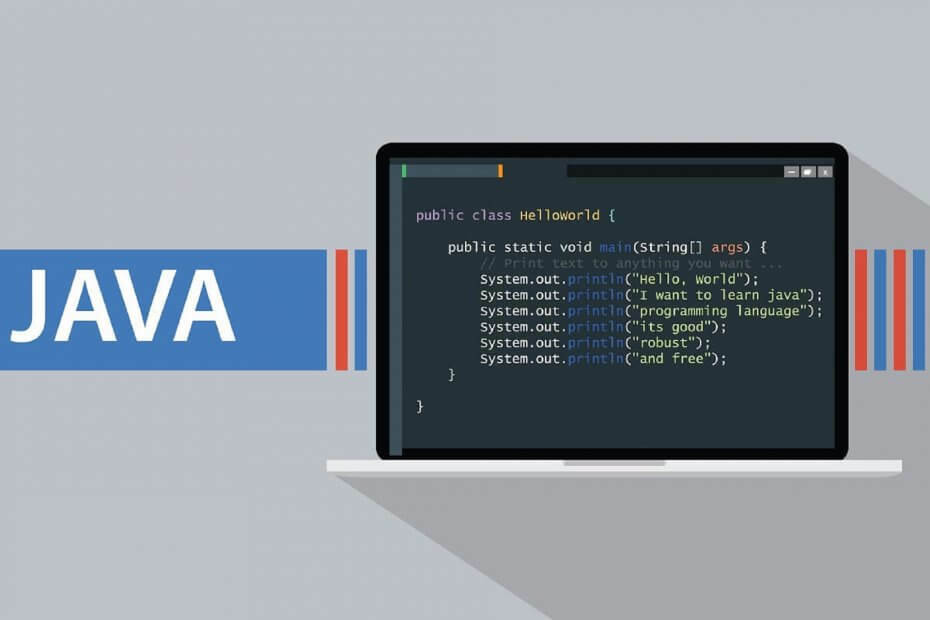
Es tuyo VPN bloqueada por la seguridad de Java? ¿Tiene problemas para acceder a algunos sitios web mientras está en una VPN? ¡No te asustes! El informe de Windows le mostrará cómo evitar este problema.
Muchos usuarios informaron que después de la instalación de su cliente VPN y de los componentes requeridos, su software VPN fue bloqueado por la seguridad de Java.
Mientras tanto, cuando intentan conectar su VPN, obtienen el "Aplicación bloqueada por Java Security' inmediato. Por lo tanto, hemos incluido las mejores soluciones para resolver el problema de seguridad de la VPN bloqueada por Java.
Las 5 mejores VPN que recomendamos
 |
59% de descuento disponible para planes de dos años |  Consultar oferta! Consultar oferta! |
 |
79% de descuento + 2 meses gratis |
 Consultar oferta! Consultar oferta! |
 |
85% de descuento! Sólo 1,99 $ por mes durante el plan de 15 meses |
 Consultar oferta! Consultar oferta! |
 |
83% de descuento (2,21 $ / mes) + 3 meses gratis |
 Consultar oferta! Consultar oferta! |
 |
76% (2.83$) en plan de 2 años |
 Consultar oferta! Consultar oferta! |
REVISIÓN: VPN bloqueada de seguridad de Java
1. Utilice un mejor software de VPN
Las mejores VPN del mundo están diseñadas para también poder sortear obstáculos comunes, como los bloqueos de seguridad de Java.
Dicho esto, si su VPN actual no puede conectarse debido a la seguridad de Java, entonces también podría reemplazarla con una alternativa mucho mejor.
En el caso que nos ocupa, la mejor VPN que podría obtener para sus dispositivos es Acceso privado a Internet.
No solo es PIA propiedad de Tecnologías Kape (el mismo que posee CyberGhost) muy fácil de usar, pero está optimizado de una manera que no necesita ser experto en tecnología para ajustar sus opciones de conectividad.
El servicio tiene 3300 servidores en 46 países diferentes, por lo que no solo obtendrá una VPN que funcione, obtendrá una VPN que ofrece cobertura mundial.

Acceso privado a Internet
Compre ya
2. Agregar una excepción en Java
A veces, los usuarios de VPN se bloquean en navegadores web como IE, Mozilla Firefox, Google Chrome, etc., especialmente cuando quieren acceder a contenidos web de Java; por lo tanto, es necesario agregar dichos sitios web a la lista de excepciones en Java.
A continuación, le indicamos cómo hacer esto en el Panel de control de Java:
- Vaya a Inicio> escriba el panel de control de Java y presione la tecla Intro.
- Alternativamente, haga doble clic en el icono de Java en la barra de tareas para obtener el cuadro de diálogo del panel de control de Java.
- Ahora, vaya a la pestaña Seguridad.
- Si el Nivel de seguridad está configurado en Muy alto, redúzcalo a Alto.
- Haga clic en el botón Editar lista de sitios
- Haga clic en Agregar para escribir la URL del sitio.
- En la línea resaltada, escriba la URL y luego haga clic en el OK botón.
- Después de iniciar su navegador web e intentar la URL, el Confias aparecerá el mensaje, marque la Siempre confía cuadros y luego haga clic en OK.
Nota: Si el panel de control de Java no apareció, eso significa que Java está configurado incorrectamente en su PC con Windows. (Solución 7: cómo configurar Java).
3. Limpiar la caché de Java
Otra forma de arreglar una VPN bloqueada por problemas de seguridad de Java es borrando la caché de Java.
A continuación, se explica cómo borrar la caché de Java:
- Vaya a Inicio> escriba el panel de control de Java y presione Ingresar clave
- Vaya a la pestaña General y haga clic en Configuración en la sección de archivos temporales de Internet.
- Haga clic en Eliminar archivos en el cuadro de diálogo de configuración de archivos temporales
- Haga clic en Aceptar en el mensaje Eliminar archivos y aplicaciones y siga las instrucciones.
- Luego, inicie su VPN.
4. Reinstale su VPN
A veces, su software de cliente VPN puede estar instalado incorrectamente; por lo tanto, es posible que deba volver a instalarlo.
A continuación, le indicamos cómo hacer esto:
- Vaya a Inicio> Panel de control
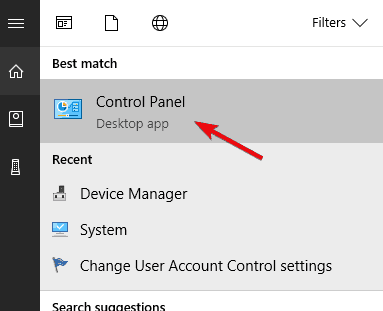
- Seleccione Desinstalar un programa en el menú Programas

- Busque su VPN en la lista de programas y seleccione Desinstalar
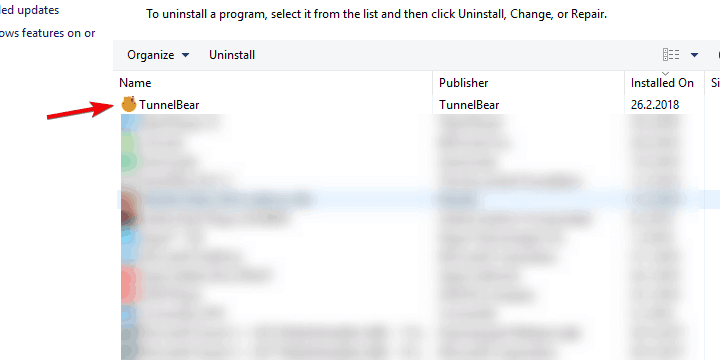
- En el Asistente de configuración, haga clic en. Recibirá una notificación después de una desinstalación exitosa, así que haga clic en Cerrar para salir del asistente.
- Alternativamente, use IObit Uninstaller Pro (sugerido) o cualquier otro desinstalador de terceros para limpiar todos los sobrantes de software y las entradas de registro que haya realizado la VPN.
- Reinicie su PC.
- Descargue la última versión de la VPN de su elección (CyberGhostVPN es nuestra elección) e instálela.
5. Limpiar la caché del navegador web / Vaciar DNS
Algunos usuarios de VPN informaron haber logrado reparar la VPN bloqueada por la seguridad de Java simplemente borrando la memoria caché de su navegador web.
Mientras tanto, las entradas de DNS de su proveedor de servicios de Internet pueden ser incorrectas. Por lo tanto, debe vaciar el DNS y borrar la memoria caché de su navegador web posteriormente.
A continuación, le indicamos cómo hacer esto:
5.1. Limpiar el DNS
- Vaya a Inicio> Escriba el símbolo del sistema
- Haga clic con el botón derecho en "Inicio" y seleccione Símbolo del sistema (Administrador)
- Escriba ipconfig / flushdns y presione Entrar.
- Debería recibir una confirmación que diga: La configuración de IP de Windows limpió correctamente la caché de resolución de DNS
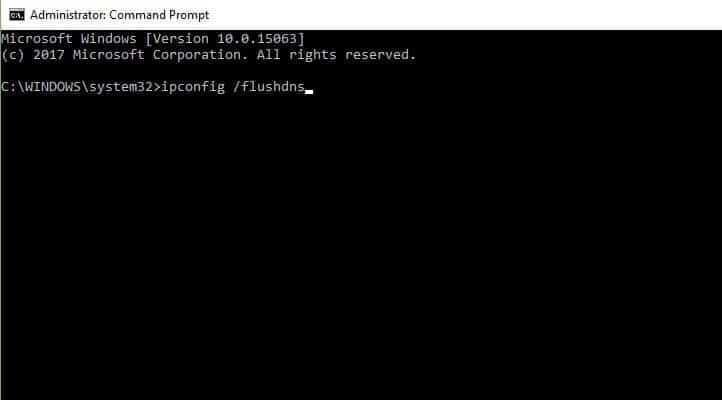
- Debería recibir una confirmación que diga: La configuración de IP de Windows limpió correctamente la caché de resolución de DNS
5.2. Borrar la caché del navegador web
- Inicie su navegador web, p. Ej. Microsoft Edge
- Presione Ctrl + Shift + Delete para acceder al Limpiar el historial reciente caja de diálogo.
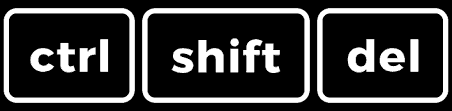
- En el menú desplegable Intervalo de tiempo para borrar, seleccione Todo.
- Asegúrate de comprobar el Cache caja.
- Haga clic en Despejado ahora
Nota: Ctrl + Shift + Delete también se puede usar para borrar el caché en otros navegadores web como Internet Explorer, Opera, Google Chrome, Microsoft Edge, Mozilla Firefox, etc.
6. Instalar actualizaciones de Windows
Las últimas actualizaciones de Windows mejoran la estabilidad del sistema y solucionan varios problemas que puede encontrar, y especialmente la situación en la que la seguridad de Java bloqueó su VPN.
Sin embargo, puede seguir estos pasos para actualizar su sistema operativo Windows:
- Vaya a Inicio> escriba Windows Update en el cuadro de búsqueda y luego haga clic en Windows Update para continuar.
- En la ventana de Windows Update, busque actualizaciones e instale las actualizaciones disponibles.
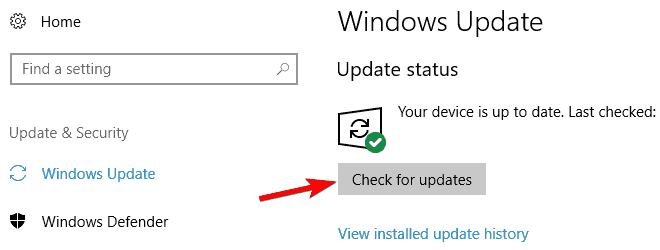
- Una vez completada la actualización, reinicie su PC con Windows.
7. Reinstalar Java
Mientras tanto, es posible que Java se haya instalado incorrectamente en su PC con Windows. Por lo tanto, para evitar la VPN bloqueada por el problema de seguridad de Java, es posible que deba desinstalar Java de su PC con Windows.
A continuación, se explica cómo desinstalar Java desde el panel de control:
- Ir Comienzo > Programas y características. O ir a Comienzo > Panel de control > Desinstalar un programa

- En la lista de programas instalados, seleccione todos los programas relacionados con Java y luego haga clic en el menú de desinstalación.
- Siga las instrucciones para completar el proceso de desinstalación
Sin embargo, debido a que algunas aplicaciones requieren Java, debe reinstalar Java en su máquina Windows. Para este propósito, es posible que deba verificar Nuestra guía para instalar Java de nuevo.
Espero que esto ayude a resolver la VPN bloqueada por un problema de seguridad de Java.


